LINE公式アカウントでは、プロフィールにテキストと画像を組み合わせた紹介文を作成することが可能です。
プロフィールに設定できる情報は、ユーザーが検索して自分のLINE公式アカウントが出てきた時に、友だちになる前に見ることができる重要な情報なので設定をしておきましょう。
本記事では、LINE公式アカウントで設定できるテキストの見え方や、画像のサイズ、画角などについて解説します。
LINE公式アカウントのプロフィール
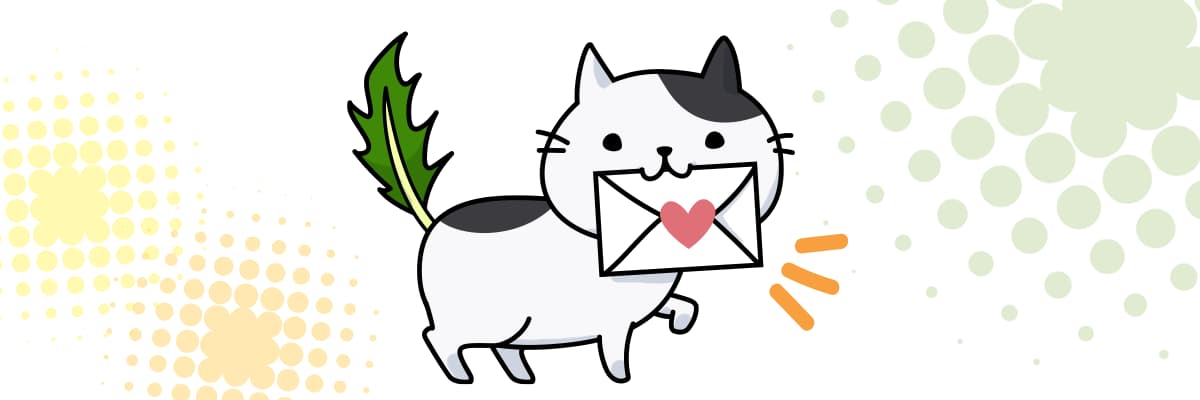
LINE公式アカウントのプロフィールを設定するには、LINE公式アカウントにログインして「プロフィール」を選択することで可能になります。
プロフィール画面に移ると、プロフィールページ設定が別タブで表示されます。
「+追加」というボタンがあるのでそれをクリックします。
プラグインの選択
プラグインの選択画面では
- テキスト
- コレクション
- ショップカード
- クーポン
- デリバリー・出前
- デリバリー・宅配
- テイクアウト
を選択することが可能です。
プロフィールページでは、商品やサービスをコレクション形式で一覧を作成することも可能です。
今回は、「テキスト」を選択します。
テキストのプラグイン名を決める
まずは、プラグイン名を決めます。プラグイン名はプロフィール画面で表示されるタイトルになります。
ユーザーがどんな内容なのかすぐに理解できるように、分かりやすいタイトル名を付けましょう。
詳細を入力する
プロフィール画面で見たときに、文章として表示される部分です。
2000文字という多くのテキスト情報を入力することが可能ですが、プロフィールページの一覧から一目で分かるようにするには60文字前後で入力することをお薦めします。
写真をアップロードする
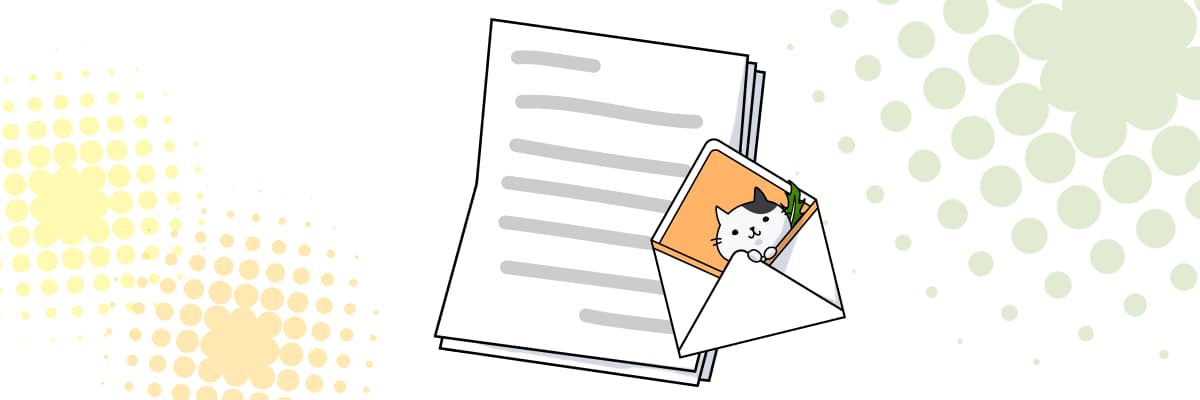
プロフィールページのテキストプラグインでは、写真を1枚アップロードすることが可能です。
アップロードした画像がピッタリと表示されるようにするには「2:1」(例:横1000ピクセル x 縦500ピクセル)で画像を作成することで、全画面ピッタリに表示させることが可能です。
プレビューを確認する
全ての情報が入力できたら、保存を押してプレビュー画面でチェックをしましょう。
プラグインの組み込み
保存までできたら、作成したプラグインを組み込みます。
作成したプラグイン一覧のチェックマークをONにすることで反映されるようになります。
公開
プラグインの組み込みまでできたら「公開」を押すことで公開完了です。
まとめ|プロフィールの設定をしっかり行っておく

プロフィール画面は、友だちになる前にユーザーが閲覧できる情報になります。
魅力的な情報を揃えて、ユーザーに友だちになってもらえるようにしっかりと情報を整えておきましょう。
最後まで読んでいただきありがとうございました。






